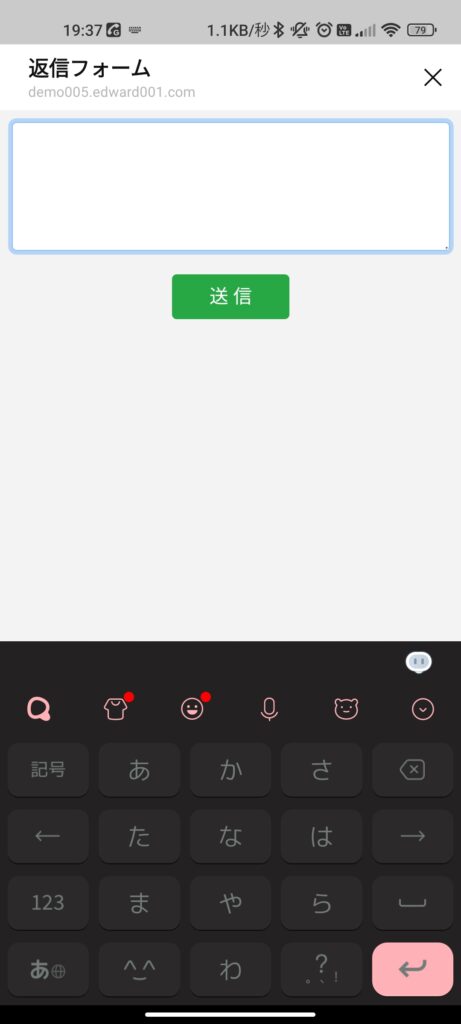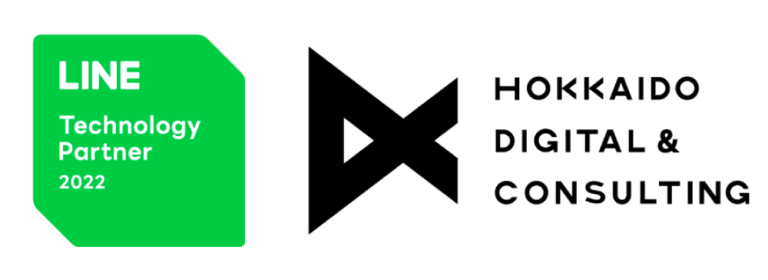よくある質問
- EDWARDのセキュリティ推奨設定について
- LINEミニアプリのQRコードの出し方
- LINE公式アカウントのFAQや問い合わせ方法について
- “全員対象”のセグメント条件を作る方法
- 【2023年4月更新】EDWARDでメッセージが送れない場合
- お客様からのメッセージ受信を自分のスマートフォンに通知してほしい
- ダッシュボードのトーク履歴の表示数変更について
- テキストメッセージについて
- ポイントカード画像制作/変更時の要点について
- リッチメニューが切り替わらない
- 基本操作マニュアルの便利な裏技(キーワード検索)
- 物理カード制作時のバーコード種類について
- リッチメニューの設定方法
- QR読取時、ブロック又は友だち追加が必要との記載が表示される
- スマレジセグメントの項目が選択できない
- アイコン画像の変更について
- 【スマレジ連携】ランクの自動変更はいつ行われますか?
- 編集したフォームを再度確認する方法
- ロード画像の制作について
- ミニアプリQRコードを読み取る方法・LINEQRコードリーダーを起動する方法
- 運用開始前に必ず行っていただくこと(スマレジ連携の場合)
- 5分で作れる標準的なポイントガチャの作り方
- LINEで友だちがブロック・解除している時期を把握するには
- スマレジ連携店舗を追加するには
- 友だちのトーク履歴を全て確認するには
- リッチメニューに会員カードのボタンを設定する (LINEログイン・LINEミニアプリ)
- 全ての記事 ( 11 ) 記事を折りたたむ
機能説明
基本操作マニュアル
- LINE連携設定
- その他システム設定
- エンゲージメントアクション
- キーワード応答
- ファイルアップロード
- 会社情報・利用規約
- 全友だちCSVデータ出力
- 友だち一覧表示設定
- 友だち削除
- 友だち区分・自由項目設定
- 各種ログ
- 自動応答設定
- 通知設定
- 友だち追加時設定
- 会員カード設定
- ユーザー設定
- 全ての記事 ( 1 ) 記事を折りたたむ
スマレジ連携簡易版マニュアル
スマレジ連携通常版マニュアル
お客様からのメッセージ受信を自分のスマートフォンに通知してほしい
システム管理者へ通知することができます
EDWARDではメッセージを受信した際など、システム管理者へ通知を行う機能があります。
【 設定方法 】
①通知者を確認する
予めEDWARDで既に友だちであることを確認してください。
通知したい友だちの、「友だちNO」を友だち一覧から確認してください。
※「他システムNO」ではありません
※こちらを間違いますと、別の方にすべての通知が行きますので、慎重にご確認ください。
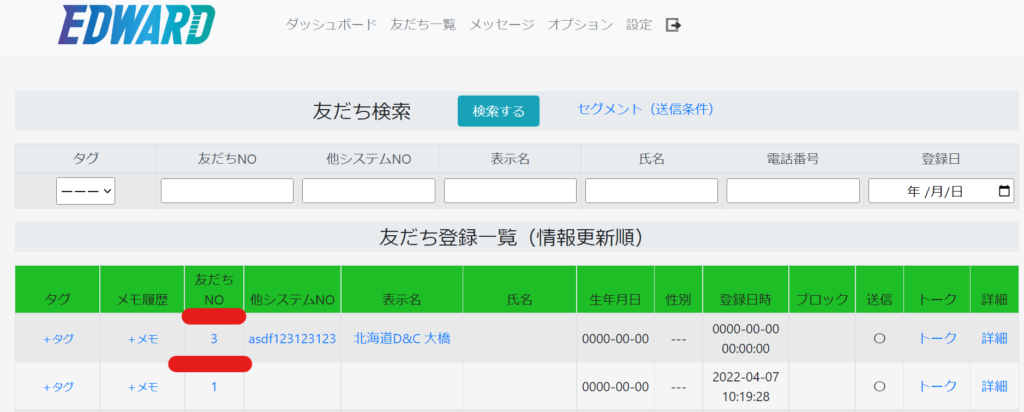
②ユーザー管理設定
設定>ユーザー設定>ユーザー管理>編集 の順で進めてください。
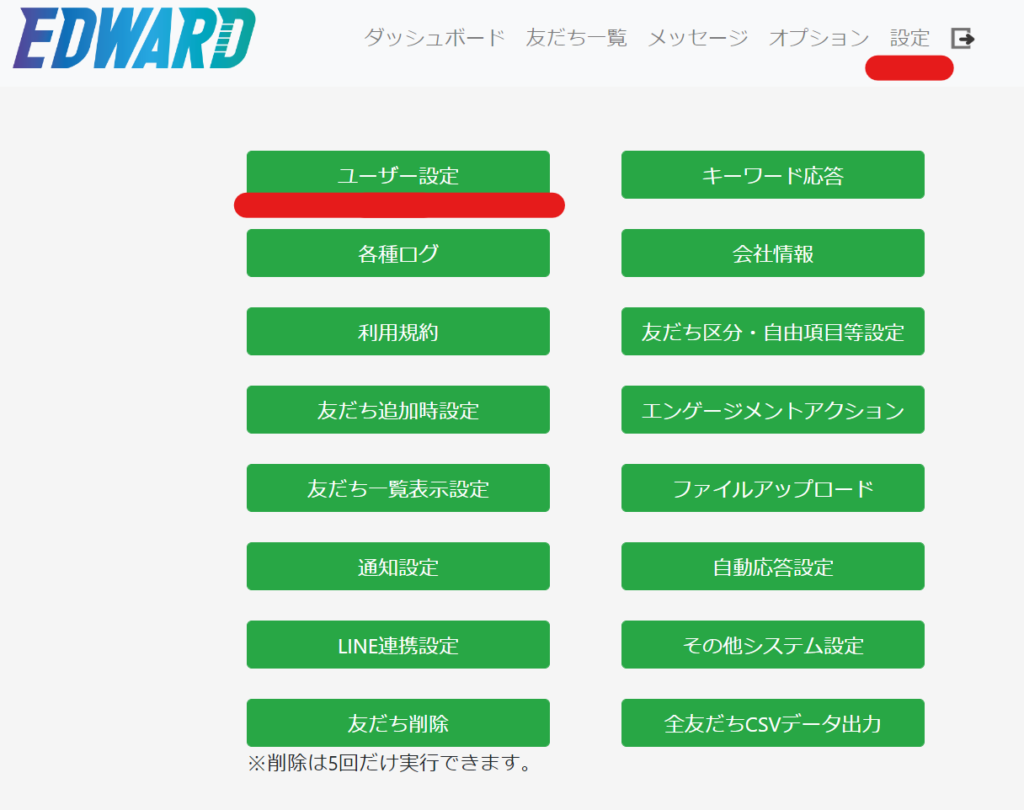
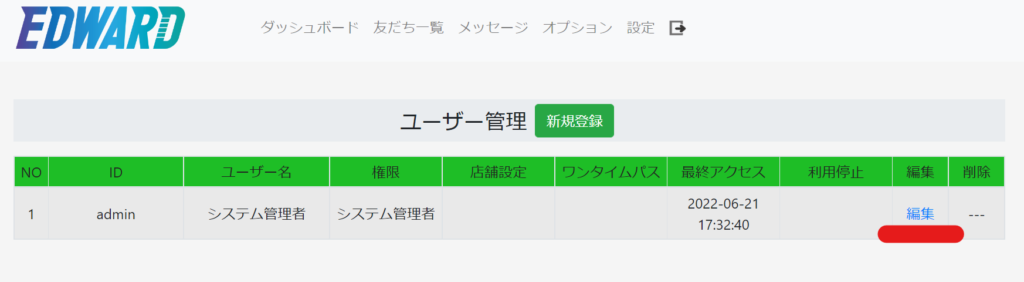
③設定を行う
①で確認した友だち番号を入力、通知を「ON」にする、必要に応じて通知店舗等を設定してください。
ユーザー管理を複数利用される場合は下記の点にご注意ください。
ID① 「AAA」 ID②「aaa」 同文字配列の大文字小文字違いの登録はできませんのでご注意ください。
ID①②などは、文字配列を変更して登録してください。
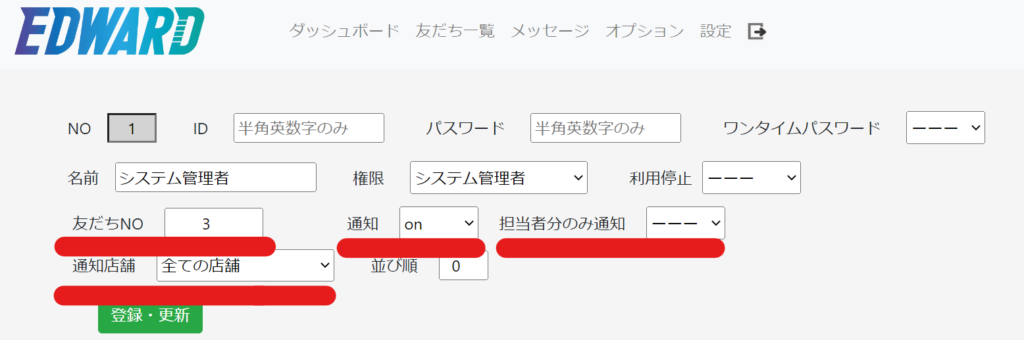
④通知内容設定
設定>通知設定 にて通知内容を変更できます。
各項目必要に応じて設定してください。
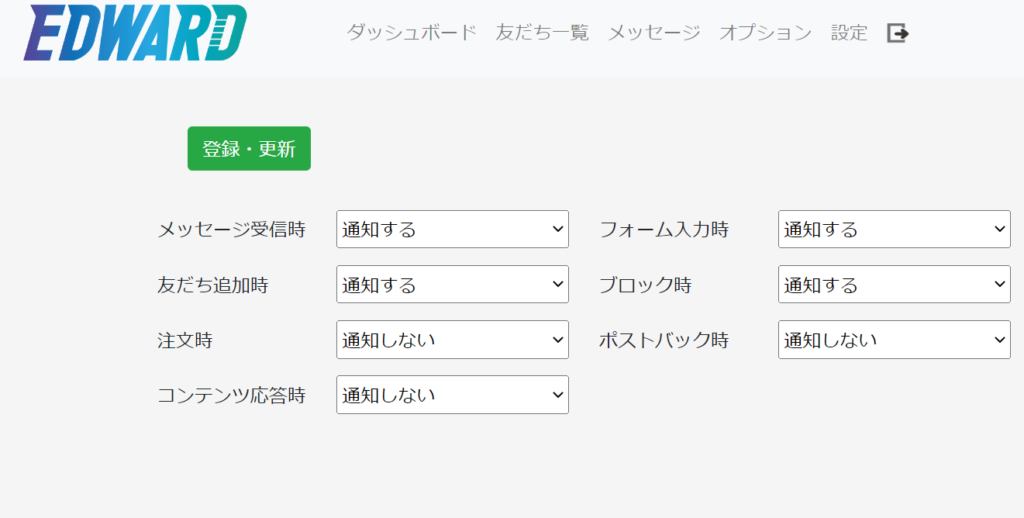
⑤確認方法(必ず行ってください)
設定の確認方法は簡単です。
システム管理者の個人LINEアカウントから、公式LINEアカウントに何かメッセージを送付してみてください。
システム管理者個人LINEアカウント「自分で送る」
↓
メッセージを受信しましたと通知が到着しました。
友だちNO、送信者、メッセージの内容まで確認できます。
上手くできていないと、別の方に配信が行っている可能性もあります。
③の設定を確認する、又は至急③にて通知をoffにして①から再度ご確認ください。
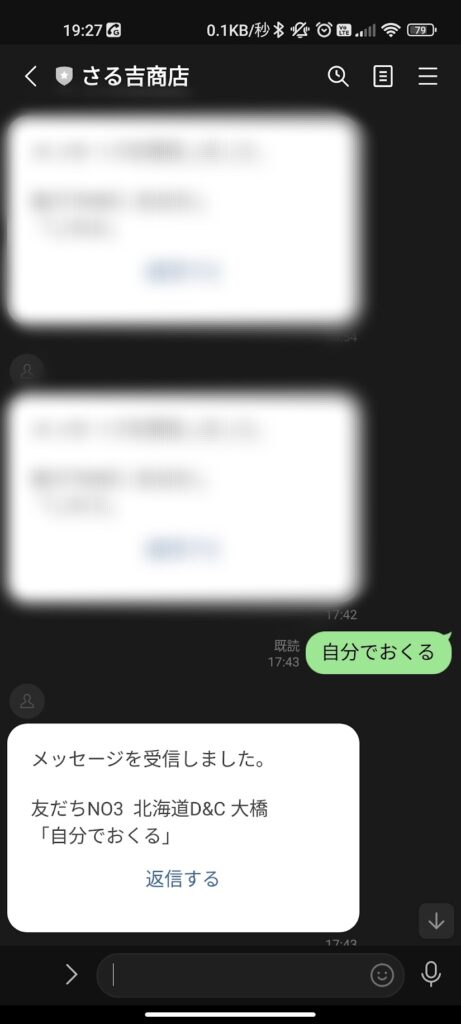
⑥そのまま返信する
絵文字などを利用する場合は、PCまたはタブレットでEDWARDから返信を行ってください。
お急ぎの場合などは、シンプルな内容(文字のみ)ですが、メッセージをそのまま返信することも可能です。
上記メッセージの「返信する」から直接返信を行うことができます。
再度追加のメッセージを送る場合は、「返信する」から送ることができます。